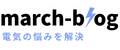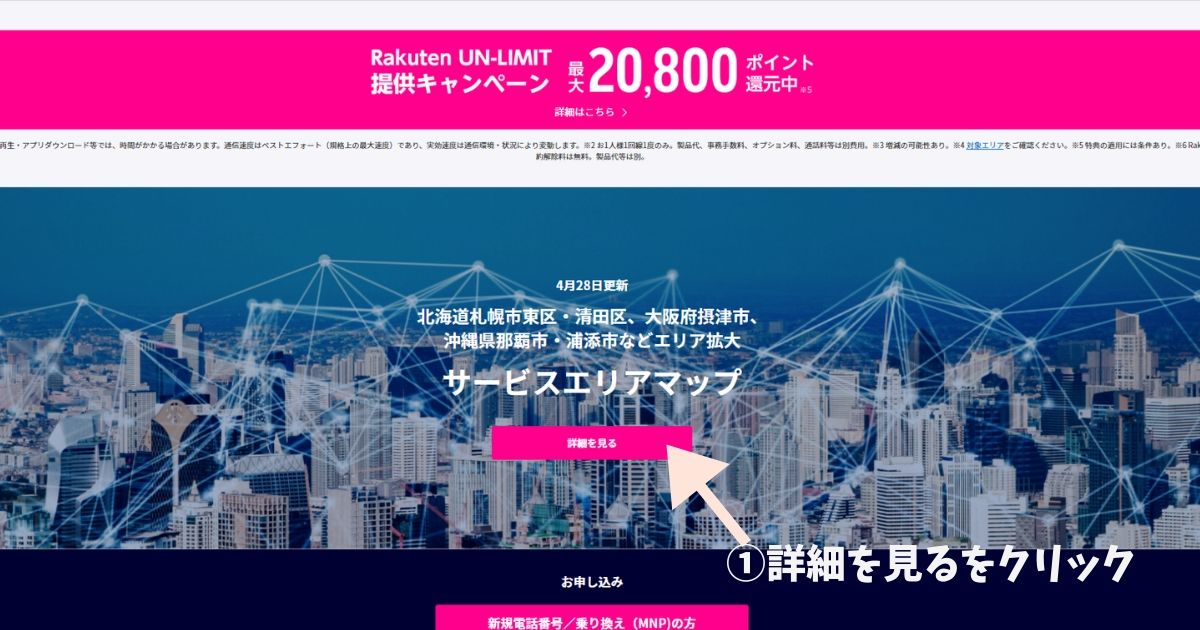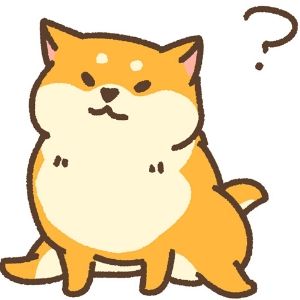
- 楽天アンリミットに乗り換えたいけど、楽天回線で使える端末か知りたい。
- 楽天回線で使える端末か確認する方法ってあるの?
- 楽天回線に端末が対応してるか確認したい。
こんな疑問にお答えします。
※端末の動作を確証する方法はありません。端末が、楽天回線に対応しているか、確認する方法はあります。
- 楽天アンリミットが使える端末か確認する方法【確証は無理】
- 楽天回線が対応している端末か確認する方法
この記事を書いてる僕は、2020年4月より、楽天モバイル アンリミットを利用してます。
本記事では、楽天アンリミットで使える端末か確認する方法について解説します。
楽天アンリミットが使える端末か確認する方法【確証は無理】
これしかありません。
楽天が動作保証していない端末を使う場合、ぶっつけ本番でSIMを入れることになります。
でもその前に、端末が楽天回線に対応しているかは確認しておきましょう。

簡単にできるので、確認するだけでリスクが下がります。
※2020年5月3日追記
楽天モバイルの公式ページで、一部端末の対応が確認できるようになりました。
楽天回線を受けれる端末か確認する方法
こちらも先に結論ですが、端末が対応するバンドを調べれば解ります。
バンド(周波数帯)=データの通り道
通信に使う電波はバンド(周波数帯)で分類されており、キャリアによって扱うバンドが異なります。
- 楽天: バンド3
- AU: バンド 18
- ドコモ: バンド19
こんな感じですね。
端末ごとに対応バンドが異なるので、回線と端末のバンドが異なると通信ができない。
こんな事情があるので、端末が対応してるバンドの確認が大切になります。
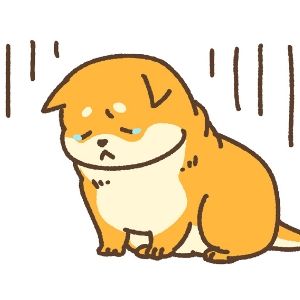
うぅ…。これだけは、避けたい。
端末の対応バンドを確認
”お使いの端末名 対応バンド”でWeb検索します。
こんな感じですね。
すると、対応バンドを解説する記事が出てきます。
どの記事でも良いので、端末の対応バンドを調べます。

同じ端末でも、型式によって対応バンドが違うから注意してね!
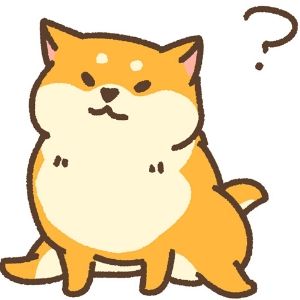
え、どういうこと?
✔型式によってバンドが異なる
GALAXY S8
- フリー版(SM-950FD):B1/3/8/18/19/26/28/41
- ドコモ版(SC-02J):B1/3/19/21/28
- AU版(SCV36):B1/11/18/26/28/41
上記のように、同じ端末名でも型式が3種類ありまして、それぞれ対応バンドが異なります。
ここで型式を間違えると、確認の意味が無くなってくるので、確実に!
✔型式の確認方法
- 端末の裏に記載
- Android:「設定」 ⇒ 「端末情報」から確認
- iPhone:「一般」 ⇒ 「情報」から確認
いずれかで確認できます。
バンド3とバンド18が対応してるか確認
- バンド3:楽天回線
- バンド18:パートナー回線
この2つが重要でして、端末が対応してるか確認します。
✔どちらも対応
この場合、楽天アンリミットが使える端末の可能性が高いです。
成功例ですが、妻のGALAXY note8がどちらも対応しており、楽天アンリミットに移行しましたが問題なく使えてます。
保証はできませんが僕なら試しますね。
最悪使えなくても、解約手数料は0円ですし、事務手数料もポイント還元されるので、リスクって0ですよ。
Web登録で始めれば 3,000ポイント貰えるので、むしろ得します。
>>【初心者向け】楽天モバイル アンリミット(UN-LIMIT)の申し込み方法を解説
✔端末がバンド3だけ対応
自宅が楽天回線エリアの中心で、「自宅でのみ使うよ!」って方は使えるかもしれません。
しかし、メインで使う予定で「いろんな場所に行くよ」って方は、正直使いものにならないです。
エリア外に行くと即圏外になるので、メイン使いを検討されてる方は、新たな端末購入が望ましいです。

GALAXY S8もバンド3のみ対応だったので、新たに端末を購入しました。
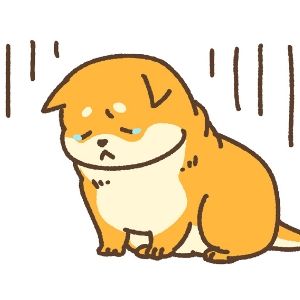
楽天回線だけ対応してても使えないんだね。
✔バンド18のみ対応
- パートナーエリアだけでは、データ通信しかできない
- SMSや通話ができない
このような口コミを多く見ます。
一部の機能が使えない可能性が高いので、利用するのは無謀。
こちらも端末購入が望ましいですね。
楽天アンリミットのエリア内か確認
端末が対応していても、回線エリア外であれば意味が無いので、エリアの確認は重要。
楽天モバイルの公式ページに移動し、以下の手順で進めれば確認完了です。
- 手順①:楽天モバイルに移動
- 手順②:サービスエリアマップ「詳細を見る」をクリック
- 手順③:自宅の住所を入力して、エリアを確認
✔手順②の参考図
出典:楽天モバイル
楽天回線が届いてるか確認できます。【でも微妙】
SIMを入れて使わないことには正確に分からないので、あくまで参考程度の活用がオススメ。
とはいえ、やらないよりはマシなので、失敗しない為にも確認はしておきましょう。
✔確認方法
- Android:設定 → 接続 → モバイルネットワーク → (ローミング設定)→ 通信事業者 → 手動選択
- iPhone:設定 → モバイル通信 → ネットワーク選択 → 自動をオフにする
モバイルデータ通信の設定を、自動から手動に切り替えると、モバイルネットワークコードの一覧が表示されます。
その一覧に、楽天アンリミットのモバイルネットワークコードが表示されていれば、楽天回線の電波が届いていることになります。
※楽天アンリミットのネットワークコード:”440-11″ もしくは “【4G】Rakuten”と表示
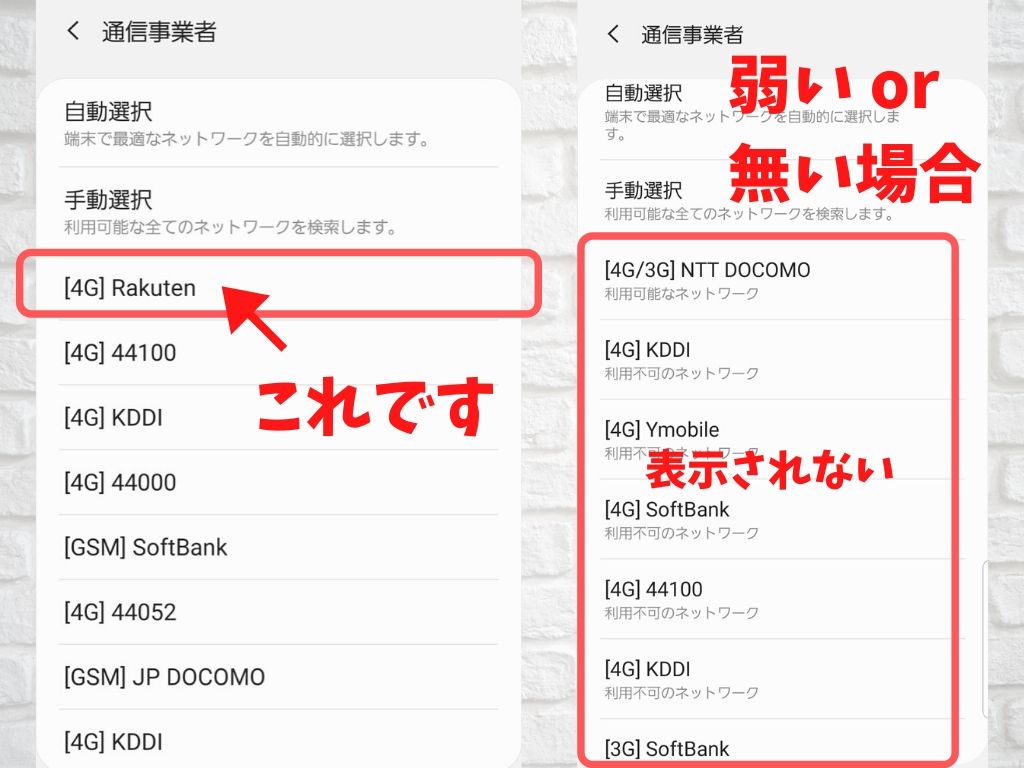
数カ所で確認してみました。
楽天回線が弱い場合、楽天アンリミットで楽天回線が表示されてても、別のスマホでは表示されませんでした。
回線が届いていても、弱いと表示されないようです。
以上で確認完了です。
最後に、各エリアの通信状態を知っておくと、乗り換えるか検討し易いです。
>>【最新版】楽天モバイル アンリミットをレビューする【ステマ無しで通信状態も公開】
【楽天アンリミット】楽天回線が使える端末か確認する方法│まとめ

- 端末が対応するバンドを確認
- 自宅がエリア内か確認
- 回線が届いてるか確認
SIM購入前にこの3つは確認しておきましょう。
というわけで、今回は以上です。
この記事が参考になると嬉しいです。